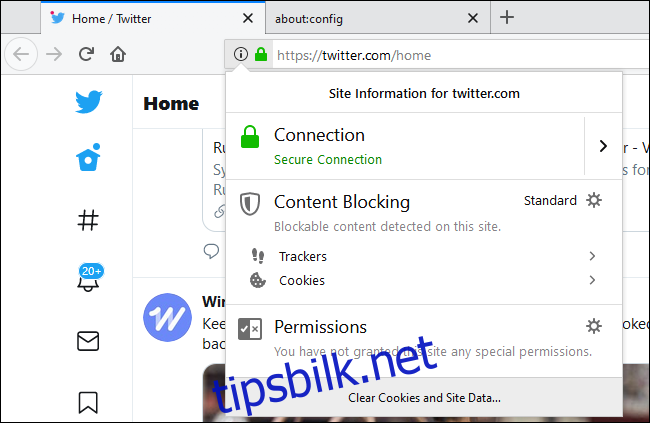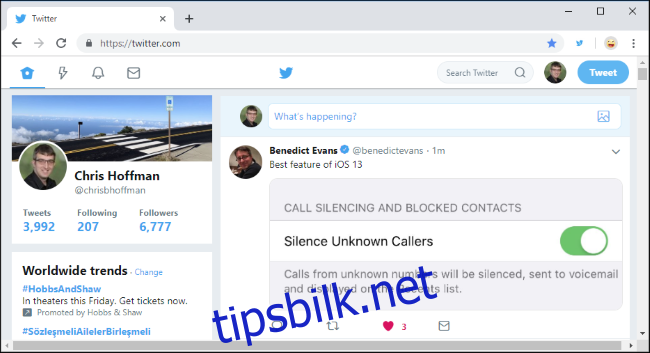Twitter.com ble nettopp oppdatert med et nytt grensesnitt. Nå en progressiv nettapp, Twitters nettside ligner mer på mobilversjonene. Men du trenger ikke å bruke den nye – du kan få tilbake det klassiske Twitter-nettstedet med noen få klikk.
Den enkle måten: Installer en nettleserutvidelse
Vi anbefaler å bruke GoodTwitter-utvidelsen—tilgjengelig for Google Chrome eller Mozilla Firefox-for dette. Installer utvidelsen, oppdater Twitter, og du er ferdig.
Denne utvidelsen er åpen kildekode, så du kan se hva den gjør på GitHub. Hver gang du går inn på Twitter.com, sender den en brukeragent som sier at du bruker Internet Explorer 11. Twitter sender det gamle, klassiske nettgrensesnittet til brukere av denne eldre nettleseren.
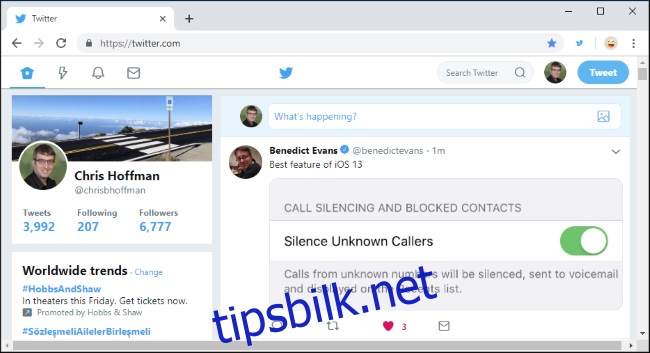
Hopp over nettleserutvidelsen: Bytt brukeragent
Hvis du heller vil gjøre dette uten GoodTwitter-utvidelsen, er alt du trenger å gjøre å endre nettleserens brukeragent til Internet Explorer 11 mens den åpner Twitter.com. Det er mange måter å gjøre dette på. Det viktigste er at du ikke vil endre nettleserens brukeragent hele tiden, ellers får du alle slags eldgamle nettsider beregnet for Internet Explorer 11 over hele nettet.
For eksempel, i Firefox kan du gjøre dette med en about:config-preferanse – ingen nettleserutvidelse kreves.
For å gjøre det, skriv about:config i Firefox sin adresselinje og trykk Enter. Klikk «Jeg aksepterer risikoen» for å omgå advarselen. Så lenge du er forsiktig med hva du endrer i about:config og følger instruksjonene her, går det bra.
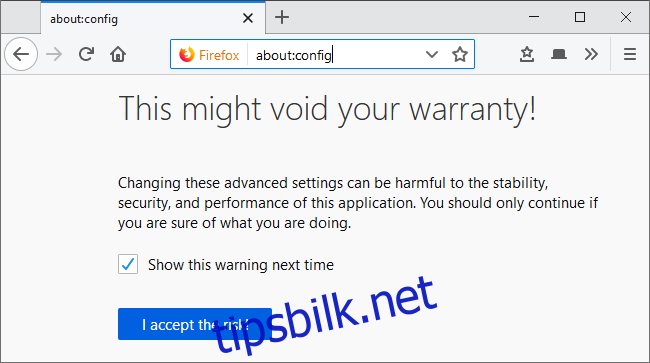
Høyreklikk på listen over innstillinger og velg Ny > String.
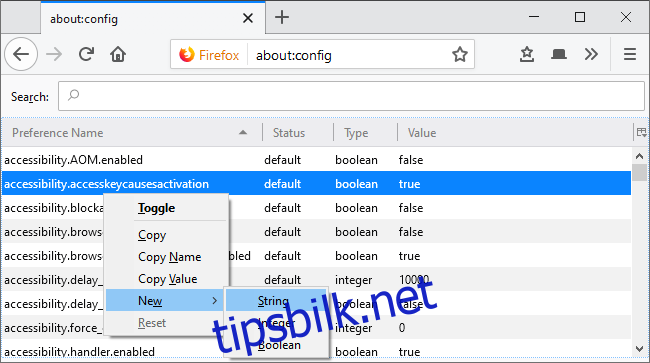
Gi det et navn general.useragent.override.twitter.com . Gi den verdien Mozilla/5.0 (Windows NT 6.3; Trident/7.0; rv:11.0) som Gecko . Klikk «OK», og du er ferdig.
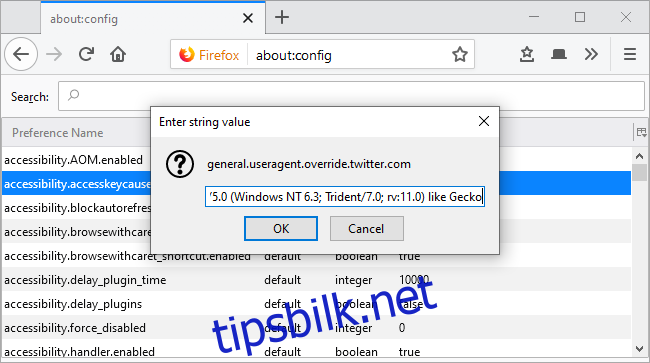
Du må imidlertid slette Twitters informasjonskapsler og logge på igjen før endringene trer i kraft. For å gjøre det, besøk Twitter.com, klikk på nettstedsinfoikonet til venstre for nettadressen, og klikk deretter «Slett informasjonskapsler og nettsteddata.»